Как экономить зарядку батареи на iPhone
Как экономить зарядку батареи на iPhone
Среди претензий пользователей к устройствам компании Apple самая распространенная – недостаточное время автономной работы, поэтому одна из основных задач разработчиков – экономия заряда батареи iPhone. Создатели пытаются каждую новую ОС сделать максимально продуктивной, но аккумулятор садится все быстрее. При этом, существует большое количество способов, как сэкономить зарядку на «Айфоне» 4, 5s или других моделях. Ряд советов является универсальным для любого приспособления на платформе iOS.
Содержание статьи
Поиск и отключение программ-«пожирателей энергии»
 В iOS 8 внедрен специальный раздел, который дает возможность выявить сервисы, расходующие слишком много заряда. Нужно зайти в раздел «Основные», затем «Статистика» и «Использование аккумулятора». Можно посмотреть анализ потребления энергии каждым сервисом в процентах за неделю или последние сутки. Для регулярного контроля состояние зарядки в процентах рациональней вывести на экран.
В iOS 8 внедрен специальный раздел, который дает возможность выявить сервисы, расходующие слишком много заряда. Нужно зайти в раздел «Основные», затем «Статистика» и «Использование аккумулятора». Можно посмотреть анализ потребления энергии каждым сервисом в процентах за неделю или последние сутки. Для регулярного контроля состояние зарядки в процентах рациональней вывести на экран.
Если это встроенная программа, то ее следует отключить или настроить на работу только при непосредственном пользовании ею. В случае, когда расточительным является загруженное стороннее приложение, стоит удалить его и подыскать более экономную замену со схожими функциями.
Ограничение обновления ПО, фоновой загрузки контента и уведомлений
 Во всех версиях iOS по умолчанию включена функция обновления контента (Background App Refresh). Поэтому приложения закачивают обновления в фоновом режиме, не уведомляя об этом владельца смартфона. В настройках можно запретить эти действия для всех функций или же оставить возможность обновления только тем, которыми пользуетесь постоянно (например, мессенджерами).
Во всех версиях iOS по умолчанию включена функция обновления контента (Background App Refresh). Поэтому приложения закачивают обновления в фоновом режиме, не уведомляя об этом владельца смартфона. В настройках можно запретить эти действия для всех функций или же оставить возможность обновления только тем, которыми пользуетесь постоянно (например, мессенджерами).
Экономия батареи «Айфона» плохо совместима с регулярной загрузкой контента, большая часть которого обычно не используется. Войдя в раздел iTunes Store, App Store , лучше деактивировать обновления, а также пункты «Книги», «Приложения» и «Музыка» во избежание синхронизации между гаджетами.
Push-уведомления от игр, E-mail и другие используемые программы следует тщательно отсортировать и отключить, оставив лишь самые необходимые. Электронную почту можно проверять регулярно в ручном режиме.
Оптимизация дисплея и звука
Большинство советов о том, как сэкономить батарею на «Айфоне», начинаются с совета уменьшить яркость экрана. Дисплей Retina действительно очень энергозатратен – это лидер по расходу заряда аккумулятора. Проведенный эксперимент показал, что при просмотре видео на максимальной яркости iPhone 5 продержался немногим более 6 часов, а при 50% – почти 10 часов.
Ручная регулировка яркости у продукции Apple по-прежнему остается надежнее, чем автоматическая. Для нормального пользования телефоном достаточно яркости на уровне 25-35%.
Автоблокировку экрана желательно поставить на минимум (30 секунд), а лучше не забывать самостоятельно блокировать экран сразу по завершению звонка. Функция параллакса, постоянно запрашивающая информацию от датчиков движения, динамичные («живые») обои и зум-эффект делают интерфейс устройства привлекательным. Но платить за это приходится повышенным потреблением заряда батареи.
То же касается и звука. Использование эквалайзеров, встроенных колонок и большая громкость музыки быстро садит аккумулятор. Поэтому лучше отключить эквалайзеры и пользоваться наушниками. Щелчки клавиатуры тоже не нужны.
Геолокация для приложений
 Интересуясь, как сэкономить заряд батареи на iPhone 4S, 5S, нужно помнить, что во всех моделях вторым по расточительности сервисом после дисплея, является определение геоположения смартфона. Большое количество приложений (погода, карты, камера) постоянно или периодически используют данные GPS.
Интересуясь, как сэкономить заряд батареи на iPhone 4S, 5S, нужно помнить, что во всех моделях вторым по расточительности сервисом после дисплея, является определение геоположения смартфона. Большое количество приложений (погода, карты, камера) постоянно или периодически используют данные GPS.
Требуется зайти в «Настройки» – «Конфиденциальность» – «Службы геолокации» и отключить некоторые приложения, требующие GPS, без которых вполне можно обойтись.
В iOS 9 в подразделе «Системные службы» можно отключить сервисы:
- часто посещаемые места;
- геолокационные iAd;
- предложения Sportlite и Safari;
- часовой пояс;
- калибровка компаса;
- геопредупреждение и др.
О модной функции сообщения друзьям своего местоположения путем отправки в сообщении GPS-координат лучше позабыть и вспоминать только при путешествиях, в которых есть риск заблудиться (например, в горах).
Дополнительные способы экономии
Еще ряд маленьких хитростей, которые являются актуальными для всех моделей Apple, и помогут продлить жизнь аккумулятору гаджета:
 отключение Bluetooth, поиска Wi-Fi, если в них нет необходимости;
отключение Bluetooth, поиска Wi-Fi, если в них нет необходимости;- выключение синхронизации времени и даты, а также iCloud;
- деактивация программ Handoff и AirDrop, если используется только один прибор Apple;
- активация LTE и 3G только в случае необходимости;
- использование функции «В самолете»;
- ограничение игр, фотографирования и просмотра видео, если зарядного устройства под рукой нет;
- регулярная калибровка батареи (разрядка до нуля с последующей полной зарядкой) поможет прибору более корректно отображать состояние аккумулятора;
- приобретение внешнего аккумулятора увеличит емкость батареи в несколько раз.
Приложения для экономии заряда устройств Apple
Кроме ручной оптимизации энергопотребления «Айфона» или «Айпада», можно воспользоваться и специализированными программами:
 BatteryDoctorPro. Утилита со стильным интерфейсом и большим набором возможностей. Способна переключать режим 3G, 4G и Wi-Fi, управлять службами геолокации, перезапускать устройства, блокировать поворот экрана и выключать его, анализировать состояние батарейки. Владелец смартфона может настроить по желанию три режима: «Дома», «На улице», «Режим сна».
BatteryDoctorPro. Утилита со стильным интерфейсом и большим набором возможностей. Способна переключать режим 3G, 4G и Wi-Fi, управлять службами геолокации, перезапускать устройства, блокировать поворот экрана и выключать его, анализировать состояние батарейки. Владелец смартфона может настроить по желанию три режима: «Дома», «На улице», «Режим сна».- Battery Life Magic Pro. Советует, как экономить и лучше заряжать батарейку, а также контролирует процесс заряжания. Рассчитывает время автономной работы при той или иной загрузке прибора.
- Battery Doctor. Интерфейс продуман до мелочей. Очищает оперативную память прибора, предлагает выгрузить программы, которые долго не используются. Ведет детальный учет энергопотребления в разрезе сервисов, контролирует процесс заряжания.
hitropop.com
Как продлить жизнь аккумулятору iPhone (20+ способов)

Увеличь время автономной работы iPhone здесь и сейчас — только проверенные способы.
Емкость аккумуляторов iPhone растет, но iOS не становится более оптимизированной в плане потребления энергии и поэтому одна из самых обсуждаемых тем пользователей смартфонов Apple по-прежнему связана с проблемами быстрой разрядки iPhone. В этом материале мы собрали все проверенные способы, которые позволяют как увеличить время автономной работы iPhone здесь и сейчас, так и продлить жизнь батареи смартфона в будущем.

Об аккумуляторах iPhone
Во всех современных устройствах компании Apple используются литий-ионные аккумуляторы. По сравнению с традиционными, например, никель-металл-гидридными батареями они имеют целый ряд преимуществ. Литий-ионные аккумуляторы меньше весят, имеют большую емкость и небольшое время зарядки, а главное — они долговечны. Последнее утверждение верно при условии, что эксплуатируются аккумуляторы правильным образом.

Как продлить жизнь аккумулятора iPhone
Существует несколько основных правил, следование которым может существенно продлить жизнь аккумулятора вашего iPhone.
1. Не допускайте полного разряда аккумулятора
Одной из особенностей литий-ионных аккумуляторов является практически полное отсутствие так называемого эффекта памяти. Под этим понятием подразумевается обратимая потеря емкости, которая имеет место при нарушении режима зарядки, в частности, при зарядке не полностью разрядившегося аккумулятора. Поскольку аккумулятор iPhone почти не имеет эффекта памяти, ставить на зарядку смартфон настоятельно рекомендуется до того, как он выключится из-за нехватки заряда.

Если говорить более конкретно, то подключать iPhone к зарядному устройству необходимо когда уровень заряда батареи опускается ниже 10-20%. Как сильно это поможет? Специалисты выяснили, что количество срок жизни литий-ионного аккумулятора благодаря такому отношению увеличивается до 2,5 раз. Куда же более полезно для аккумулятора и вовсе не опускать уровень его заряда ниже 50%.
2. Не допускайте перегрева и переохлаждения
Жара и холод — самые злые враги литий-ионных аккумуляторов. Перегрев и переохлаждение iPhone могут значительно уменьшить емкость батареи смартфона, поэтому ни в коем случае нельзя держать его в неблагоприятных условиях.
И если с жарой все понятно — достаточно не оставлять iPhone в машине или на подоконнике в жаркий день — то с холодом, особенно в странах СНГ, настоящая проблема. К счастью, существует множество способов использования iPhone зимой. О них мы со всеми подробностями написали в этой статье.
Для полноты данного руководства отметим, что использоваться без угрозы для жизни аккумулятора, iPhone может при температуре от 0 до 35°C. Храниться — при температуре от —20 до 45 °C.
3. Используйте оригинальное зарядное устройство
В случае с iPhone этот пункт особенно важен. Оригинальная зарядка для смартфонов Apple стоит недешево, а китайские альтернативы, наоборот, влекут своей доступностью. Однако лучше один раз заплатить круглую сумму, чем спустя несколько месяцев набирать в поиске запрос «Почему мой iPhone так быстро разряжается».

Чем же так плохи неоригинальные зарядки для iPhone? Дешевые зарядные устройства в большинстве своем сделаны «на коленке». В Сети представлены сотни разборок китайских зарядок, которые показывают, что умельцы из Поднебесной над конструкцией своего двухдолларового аксессуара совершенно не напрягаются. Качество сборки таких зарядок крайне низкое, а мощность в два раза меньше, чем у моделей от Apple. Кроме того, изоляция довольно часто очень сильно хромает, а значит такие аксессуары просто-напросто опасны для жизни.
4. Разряжайте iPhone раз в три месяца
Если вы решили начать твердо следовать (или уже следуете) первому совету, то вам необходимо знать еще кое-что. Полный заряд литий-ионных аккумуляторов на протяжении длительного времени так же вреден, как и постоянная разрядка до нуля. Из-за того, что процесс заряда у большинства пользователей хаотичен (мы заряжаем наши iPhone при первом удобном случае), специалисты настоятельно рекомендуют выполнять полную разрядку iPhone раз в три месяца. Причем делать это нужно особенным образом.

После длительной работы iPhone без выключения, смартфон необходимо полностью разрядить, после зарядить до 100% и подержать на зарядке дополнительные 8-12 часов. Такой нехитрый трюк позволит сбросить так называемые верхний и нижний флаги заряда аккумулятора.
5. Заряжайте iPhone без чехла
Некоторые чехлы для iPhone могут способствовать перегреву аккумулятора, которая негативно сказывается на его емкости. Определить влияет ли ваш чехол пагубно на смартфон очень просто. Если вы замечаете, что iPhone сильно нагревается во время зарядки, первым делом извлеките его их чехла.
Как хранить iPhone
Отдельно стоит рассказать о том, как правильно хранить неиспользуемые iPhone. Отправляя старый iPhone на дальнюю полку позаботьтесь о том, чтобы уровень заряда его аккумулятора составлял 30-50%. Длительное хранение iPhone с полностью разряженной батареей, со временем повлечет за собой снижение ее емкости, причем значительное.
Как увеличить автономное время работы iPhone
С правильной эксплуатацией iPhone для продления жизни его аккумулятора разобрались, переходим к самому интересному — способам увеличения времени работы смартфонов Apple без необходимости подзарядки.
1. Начните пользоваться режимом экономии энергии
Начиная еще с iOS 9 компания Apple предложила владельцам iPhone воспользоваться режимом энергосбережения. «Режим энергосбережения» позволяет продлить время автономной работы iPhone на три дополнительных часа. Активируется режим в меню «Настройки» → «Аккумулятор».
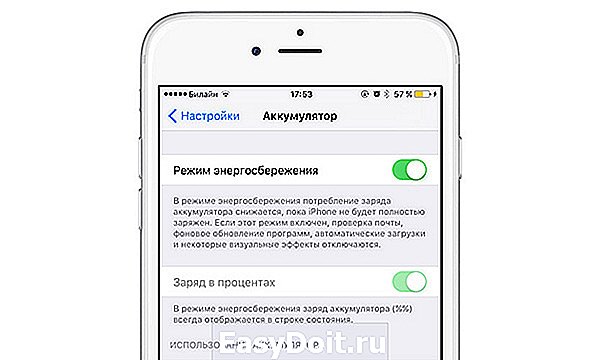
За счет чего «Режим энергосбережения» увеличивает время автономной работы? При его активации незначительно снижается производительность устройства, сетевая активность, отключаются эффекты движения, проверка почты, фоновое обновление приложений, а анимированные обои превращаются в статичные. Другими словами, на основные функции iPhone режим не влияет, смартфон как и прежде остается способен справляться с любыми задачами.
2. Уменьшите яркость дисплея
Не расстраиваетесь раньше времени, речь не пойдет о банальном выставлении минимальной яркости дисплея в меню «Настройки» → «Экран и яркость». Мы расскажем о продвинутом способе уменьшения яркости с помощью настроек универсального доступа iPhone.
Шаг 1. Перейдите в меню «Настройки» → «Основные» → «Универсальный доступ».
Шаг 2. Выберите пункт «Увеличение» и включите одноименный переключатель.

Шаг 3. Три раза нажмите на дисплей тремя пальцами. Откроется окно с настройками режима увеличения.
Шаг 4. Установите минимальное увеличение и нажмите «На весь экран».

Шаг 5. Перейдите в раздел «Выбрать фильтр» и выберите пункт «Слабый свет». Для закрытия меню настроек нажмите на любой части экрана.

Шаг 6. Перейдите в меню «Настройки» → «Основные» → «Универсальный доступ» → «Сочетание клавиш» и поставьте флажок на пункте «Увеличение».

В результате применения этих настроек вы получаете возможность по тройному нажатию на кнопку Домой устанавливать на iPhone минимальную яркость. Дисплей начнет меньше нагружать аккумулятор и смартфон сможет проработать дольше. Для выхода из режима минимальной яркости необходимо повторно нажать три раза на кнопку Домой.
3. Установите минимальное время блокировки дисплея
Простая, но крайне полезная настройка. В меню «Настройки» → «Экран и яркость» → «Автоблокировка» поставьте флажок на пункте «30 с». Это позволит дисплею iPhone автоматически блокироваться после всего 30 секунд бездействия.
4. Включите «Уменьшение движения»
В настройках универсального доступа находится еще одна опция, активация которой положительно влияет на время автономной работы iPhone. Речь идет о параметре «Уменьшение движения», уменьшающий движение пользовательского интерфейса за счет включения параллакса на значках. iPhone не тратит свои ресурсы на воспроизведение лишней анимации, сохраняя их на более полезные задачи. Включается «Уменьшение движения» в меню «Настройки» → «Основные» → «Универсальный доступ».

5. Выключите фоновое обновление контента
Чем больше на вашем iPhone приложений, которые за какой-либо информацией обращаются в интернет, тем быстрее смартфон разряжается. К счастью, с их активностью очень просто разобраться. Перейдите в меню «Настройки» → «Основные» → «Обновление контента» и отключите приложения, фоновую активность которых вы хотите запретить.

6. Отключите ненужные всплывающие уведомления
Каждое уведомление от приложения на iPhone активирует дисплей, который, как известно, потребляет ресурсы аккумулятора сильнее всего. Именно поэтому рекомендуется держать список приложений со включенными всплывающими уведомлениями в порядке. Перейдите в меню «Настройки» → «Уведомления» и отключите уведомления от ненужных приложений.
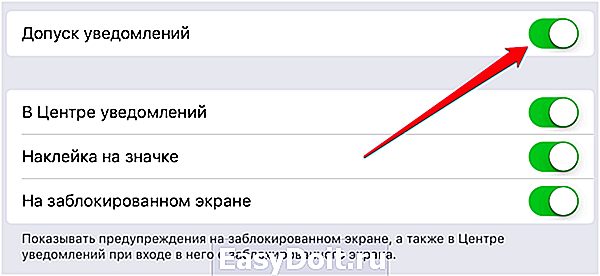
7. Используйте блокировщик рекламы в Safari
Если вы активно пользуетесь браузером Safari на iPhone, то увеличить время автономной работы поможет любой блокировщик рекламы. Многие не знают, но рекламные вставки и всплывающие баннеры на сайтах являются дополнительной и не самой слабой нагрузкой на устройство. В App Store представлено большое количество бесплатных блокировщик рекламы, например, Adguard.
8. Включайте «Авиарежим» когда сигнал мобильной сети слабый
Когда iPhone не может установить стабильное соединение с сотовой сетью, он начинает раз за разом посылать сигналы оператору связи. На эту операцию смартфон затрачивает немало усилий, а соответственно, и заряда батареи. Запретить iPhone без остановки посылать сигналы оператору связи при плохом соединении позволяет «Авиарежим».
9. Отключите автоматический поиск Wi-Fi
По умолчанию iPhone постоянно находится в режиме поиска доступных беспроводных сетей, что чаще всего пользователям и не требуется. На заряд батареи сканирование влияет очень сильно, разумеется, в худшую сторону. К счастью, отключить автоматический поиск сетей Wi-Fi можно. Для этого необходимо перейти в меню «Настройки» → Wi-Fi и перевести переключатель «Запрос на подключение» в неактивное положение.

10. Отключите AirDrop
Функция AirDrop позволяет очень просто обмениваться файлами между устройствами Apple, но пользуются ей далеко не все. Если вы AirDrop так же не используете, смело откройте «Пункт управления», нажмите на AirDrop и выберите «Прием выкл.» для того, чтобы функция перестала напрасно расходовать заряд батареи.
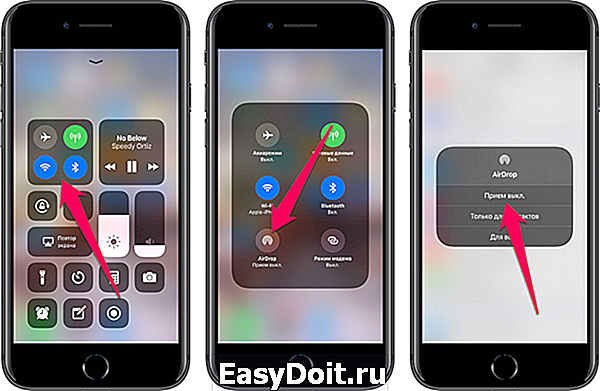
11. Запретите некоторым приложениям пользоваться службами геолокации
Огромное количество приложений используют службы геолокации iPhone. И довольно часто — понапрасну. А ведь отслеживание смартфоном своего местоположения это процесс крайне ресурсозатратный. Полностью отключать службы геолокации, конечно же, не рекомендуется, а вот запретить конкретным приложениям пользоваться функцией стоит. Перейдите в меню «Настройки» → «Конфиденциальность», выберите приложение, которое не должно иметь возможности пользоваться службами геолокации и нажмите «Никогда». Пройдитесь по всему списку установленных приложений и оставьте разрешенной работу с функцией только действительно важным средствам, например, навигатору.
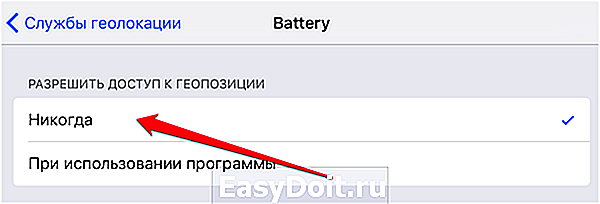
12. Отключите функции совершенствования продуктов Apple
Во время первичной настройки iPhone, iOS предлагает пользователю помогать Apple с совершенствованием своих продуктов. Помогать любят многие, поэтому довольно часто на этот запрос дается согласие. Однако ответ чаще всего давался бы другой, если Apple уточняла, что ее функции мониторинга создают нагрузку на аккумулятор iPhone.
Выключить данные функции, впрочем, можно и после первоначальной настройки iPhone. Перейдите в меню «Настройки» → «Конфиденциальность» → «Диагностика и использование» и поставьте флажок на пункте «Не отправлять». Затем в меню «Настройки» → «Конфиденциальность» → «Службы геолокации» → «Системные службы» выключите все переключатели в разделе «Совершенствование продукта».
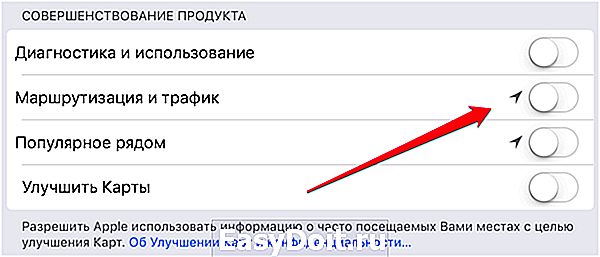
13. Запретите iPhone отслеживать ваши часто посещаемые места
Согласно настройкам iPhone по умолчанию, смартфон в автоматическом режиме отслеживает перемещения пользователя и определяет часто посещаемые места. Если вам такая возможность не нужна, отключите ее в меню «Настройки» → «Конфиденциальность» → «Службы геолокации» → «Системные службы» → «Часто посещаемые места».

Настройки не помогают, что делать?
В таком случае единственный способ вернуть iPhone былую автономность — замена аккумулятора. Следуя представленным ниже инструкциям эту операцию вы можете выполнить своими руками, без необходимости платить немалые деньги в сервисном центре. Но предупреждаем, для разбора iPhone требуется наличие правильных инструментов (и прямых рук).
Другие полезные материалы по данной теме на нашем сайте:
Поставьте 5 звезд внизу статьи, если нравится эта тема. Подписывайтесь на нас ВКонтакте , Instagram , Facebook , Twitter , Viber .
bloha.ru

 отключение Bluetooth, поиска Wi-Fi, если в них нет необходимости;
отключение Bluetooth, поиска Wi-Fi, если в них нет необходимости; BatteryDoctorPro. Утилита со стильным интерфейсом и большим набором возможностей. Способна переключать режим 3G, 4G и Wi-Fi, управлять службами геолокации, перезапускать устройства, блокировать поворот экрана и выключать его, анализировать состояние батарейки. Владелец смартфона может настроить по желанию три режима: «Дома», «На улице», «Режим сна».
BatteryDoctorPro. Утилита со стильным интерфейсом и большим набором возможностей. Способна переключать режим 3G, 4G и Wi-Fi, управлять службами геолокации, перезапускать устройства, блокировать поворот экрана и выключать его, анализировать состояние батарейки. Владелец смартфона может настроить по желанию три режима: «Дома», «На улице», «Режим сна».